手机ROM分区教程 自定义手机分区 MTD Partition 更新到v1.5.8
脚本之家
,本文以HTC Hero200手机为例讲解.因为自带的ROM内存是512M的.所在很需要MTD.一般1G以下的都需要的.1G以上的看情况了.如果感觉不够用也可以分区.
随着软件游戏安装数量的增多,手机自带的ROM存储空间是不是感觉不够用呢?
所以大大们创造了Apps2sd的方法,不否认这个方法是很了不起的,可以把软件和游戏都安装到SD卡上,释放手机存储空间。
但是随之而来会遇到一些问题,比如SD卡Class级别太低导致运行软件和游戏性能大打折扣,开机SD卡最后才加载导致一些软件游戏启动出错或异常,手机SD卡挂载到电脑上时软件无法正常使用等等。
那么有没有可以增加手机内部空间又可以让软件不出错或性能下降呢?答案是肯定的undefined!!
最近在XDA及国外一些论坛闲逛的时候突然被我发现了这个很牛的方法,是一个叫Firerat的大大提出的方法,基本概念就是重新调整手机分区(MTD Partition),使之能有效充分的利用同时又不浪费。
备注:MTD=Memory Technology Devices,像手机闪存类的存储设备都可以称之为MTD设备。
让我们先来看看手机ROM分区的基本信息吧。
手机(比如HTC Hero,不同的型号的分区结构是不同的)默认分区结构为/system占170MB,/cache占130MB,而留给用户使用的/data却只有160MB。
打个通俗的比方/cache是你厌食的妹妹,他总是吃一点点,剩很多;/data是你肥胖的哥哥,总是觉得饿要多吃点;你是最健康的/system,只是吃你的份,从来不多吃也不厌食。
那我们是不是把厌食的妹妹吃不掉的东西分点给你肥胖的哥哥呢,然后自己再留适当一部分食物,剩下的全部分给你肥胖的哥哥,这样你哥哥就不会觉得饿,也就是用户可以使用足够大的空间来装软件和游戏了。O(∩_∩)O哈哈~
默认用户最多时能使用/data的160MB的空间来装软件和游戏。
/system在刷完ROM后就基本不会再有变动了,一般70~90MB之间,所以还有蛮多空余哦。
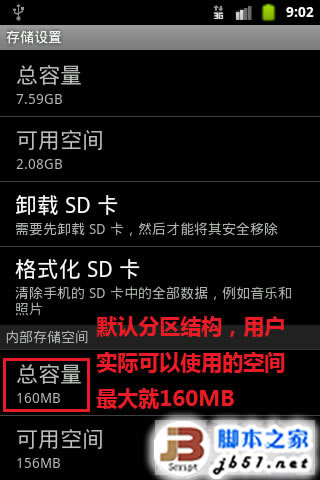
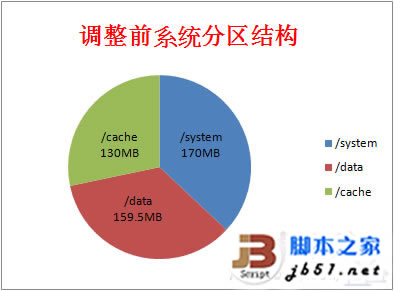
尤其是/cache,平时使用非常非常少,一般不超过5MB,太浪费了啊。
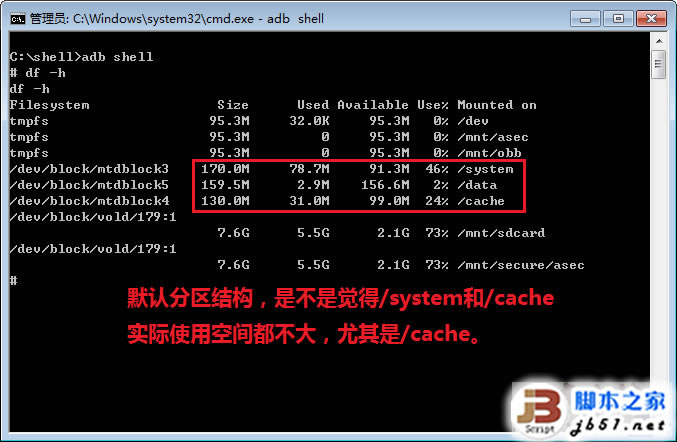
好了直接进入正题,看看怎么操作吧。
1.首先下载三个文件,拷贝到SD卡根目录备用。目前最新版v1.5.8已经解决电子市场无法下载问题。
Recovery补丁,Boot补丁和mtdpartmap.txt。
这三个文件的下载地址是https://www.jb51.net/softs/60658.html
你也可以自己在电脑里建一个mtdpartmap.txt的文本文件,在里面写一行mtd 120 5的字串,然后保存。
(不同的手机,这个参数设置方法是不同的.比如手机自带内存是1G.可以设成250 50,前面的250是留给系统的.以不小于ROM包解压后的大小为准.本文的设置是以自带512M内存的手机设置的)
备注:
1.mtd 120 5的意思是给/system分120MB,给/cache分5MB空间,你可以根据实际情况自行调整大小。
2.经常玩游戏的话/cache可以设20~35MB,否则设5~10MB就够了。
3./system最好不要低于90MB,推荐100~120MB。
提醒:
1.刷非CM或aosp官方ROM之前,请务必确认ROM的/system占了多少空间,不够的话请修改mtdpartmap.txt中的参数。
目前发现S大定制的ROM基本把/system的空间占满了,用S大ROM请自行修改参数。
2.请不要用打过补丁的Recovery刷SPL或Radio,要刷请先刷回正常的Recvoery再刷或用fastboot刷。
3.请保留Boot补丁在SD卡根目录,每次刷机后需要再刷一次Boot补丁。
4.本教程在Hero CDMA机器上测试通过,其他机器理论可行,请自行决定。
2.启动到Recovery下,本文以ClockworkMod 3.0.2.4为例演示。
操作前请更新最新的ClockworkMod Recovery,版本建议3.0.0.5以上,目前最新为3.0.2.8。
3.进入muonts and storage菜单,把/boot,/cache,/data和/system都格式化一遍,注意千万不要误操作格式化/sdcard,这是你的SD卡,资料丢失我不负责哦。
方法很简单,比如格式化/boot,先选中- format /boot,按一下轨迹球到下一步。
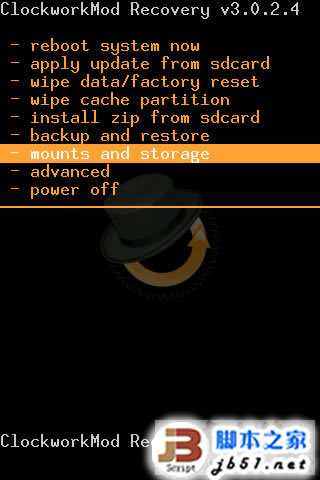
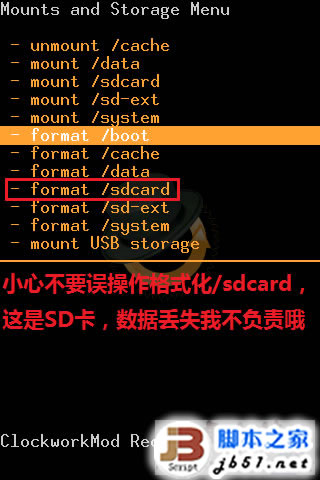
再选中- Yes - Format,按下轨迹球开始格式化。格式化过程会显示Formatting /boot...,结束会显示Done.。

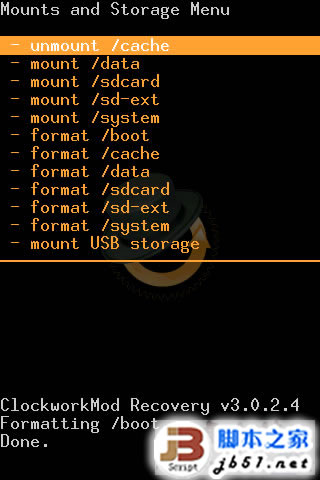
按照此方法把其他几项(/cache,/data和/system)格式化一遍。
注意每项结束都有Done.显示,如果出现其他错误请回帖告知。
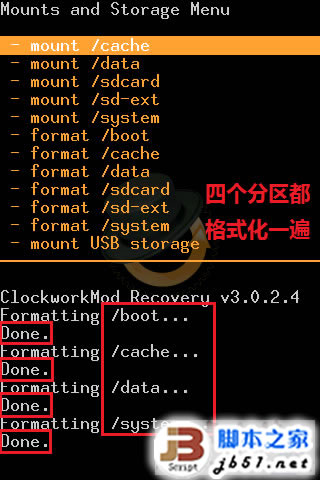
4.按返回键退到Recovery根目录选install zip form sdcard,然后选choose zip from sdcard,再选中FR-recovery-v1.5.6-CustomMTD_S.zip。
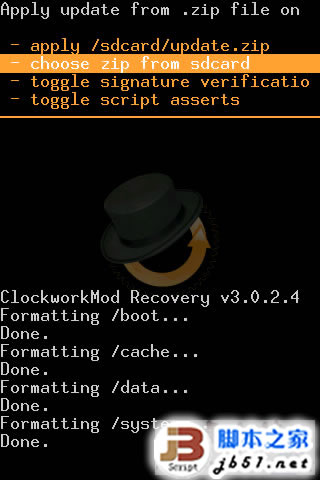
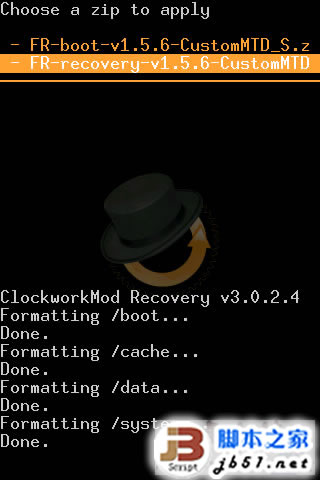
选 - Yes那一项,按下轨迹球开始刷Recovery补丁。结束后会显示Install from sdcard complete.。
同时注意看提示要再格式化一次分区,请接着看下一步。
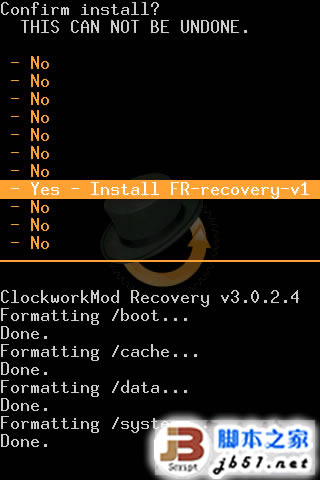
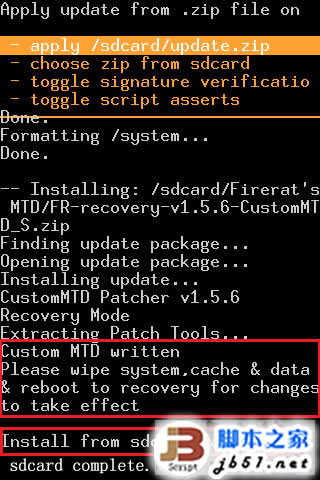
5.按照第三步的方法再格式化一次/boot,/cache,/data和/system。结束后按返回键退到Recovery根目录下,进入advanced菜单,选Reboot Recovery重启Recovery,重启后会再次进入Recovery界面。
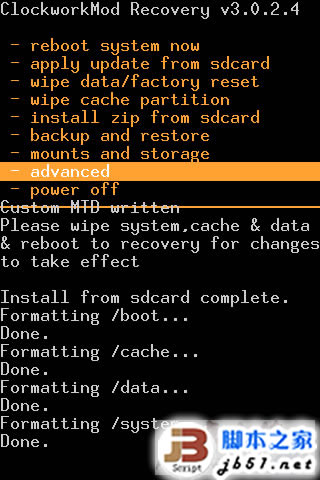
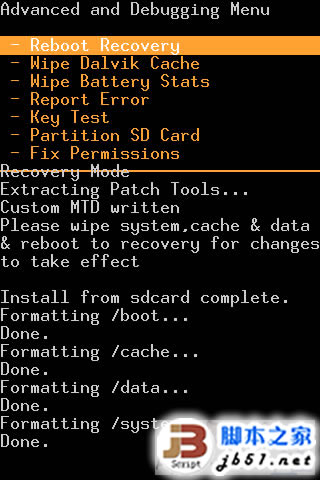
6.现在按照通常的刷机方法刷你的ROM,kernel,gapps等。
7.以上步骤都顺利完成了,最后一步就是刷Boot补丁。
按返回键退到Recovery根目录选install zip form sdcard,然后选choose zip from sdcard,再选中FR-boot-v1.5.6-CustomMTD_S.zip,选- Yes那一项开始刷。
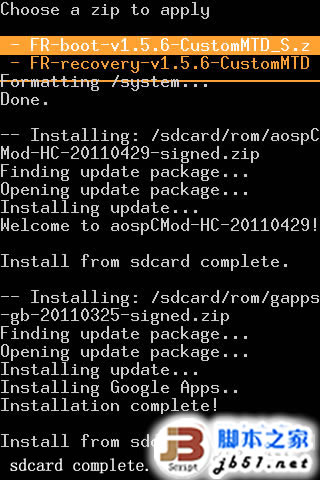
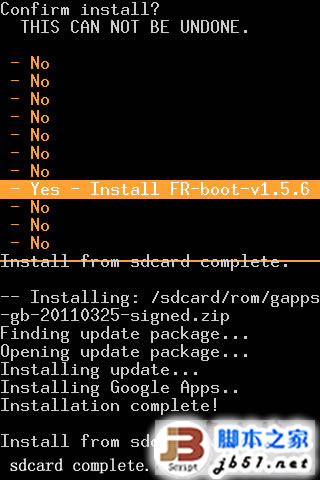
刷完后会提示Custom MTD written, Install from sdcard complete.的信息。
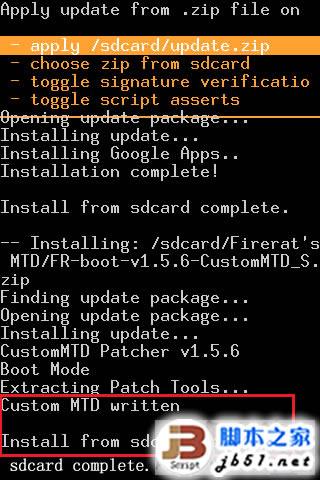
8.返回到Recovery根目录选reboot system now重启机器,恭喜你,你已经成功了O(∩_∩)O
好了,我们再来看看分区调整后的状况吧。
看到木有,你可以使用344MB了哦。
/system我调了120MB,应该足够用了,实际使用不到80MB。
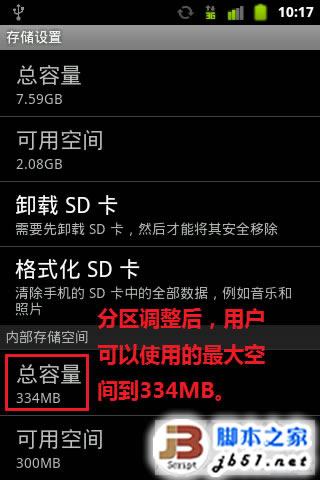
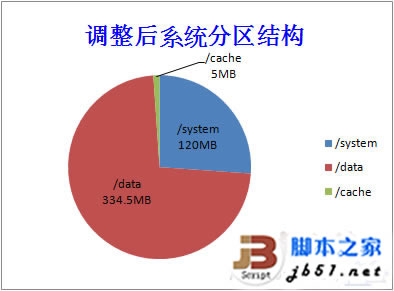
/cache我分了5MB,放心,够用了。
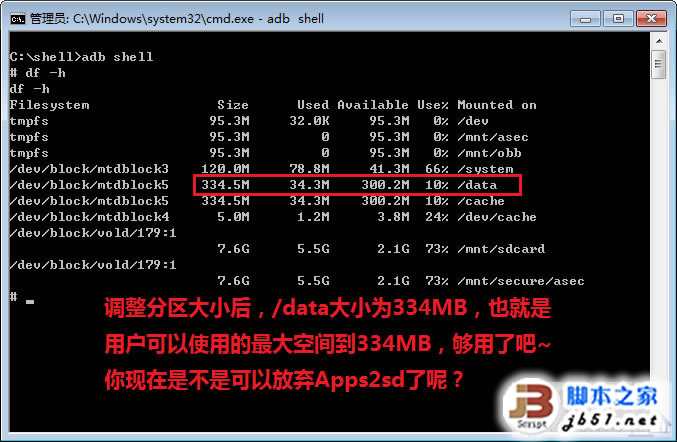
常见问题汇总:
1.刷新版ROM要怎么操作?
按照第三步方法格式化四个分区,然后跳到第六步刷ROM,kernel和gapps等,最后按第七步方法刷Boot补丁。
2.如何卸载MTD?
直接重刷一次你原始的Recovery,重启进入Recovery,格式化/system,/data,/cache,/boot,重新安装ROM。
3.如何重新调整分区大小?
很简单,按照本教程从第一步开始重新操作一遍O(∩_∩)O~
4.为什么调整分区后Google电子市场无法下载软件?
v1.5.8版本已经解决该问题。
随着软件游戏安装数量的增多,手机自带的ROM存储空间是不是感觉不够用呢?
所以大大们创造了Apps2sd的方法,不否认这个方法是很了不起的,可以把软件和游戏都安装到SD卡上,释放手机存储空间。
但是随之而来会遇到一些问题,比如SD卡Class级别太低导致运行软件和游戏性能大打折扣,开机SD卡最后才加载导致一些软件游戏启动出错或异常,手机SD卡挂载到电脑上时软件无法正常使用等等。
那么有没有可以增加手机内部空间又可以让软件不出错或性能下降呢?答案是肯定的undefined!!
最近在XDA及国外一些论坛闲逛的时候突然被我发现了这个很牛的方法,是一个叫Firerat的大大提出的方法,基本概念就是重新调整手机分区(MTD Partition),使之能有效充分的利用同时又不浪费。
备注:MTD=Memory Technology Devices,像手机闪存类的存储设备都可以称之为MTD设备。
让我们先来看看手机ROM分区的基本信息吧。
手机(比如HTC Hero,不同的型号的分区结构是不同的)默认分区结构为/system占170MB,/cache占130MB,而留给用户使用的/data却只有160MB。
打个通俗的比方/cache是你厌食的妹妹,他总是吃一点点,剩很多;/data是你肥胖的哥哥,总是觉得饿要多吃点;你是最健康的/system,只是吃你的份,从来不多吃也不厌食。
那我们是不是把厌食的妹妹吃不掉的东西分点给你肥胖的哥哥呢,然后自己再留适当一部分食物,剩下的全部分给你肥胖的哥哥,这样你哥哥就不会觉得饿,也就是用户可以使用足够大的空间来装软件和游戏了。O(∩_∩)O哈哈~
默认用户最多时能使用/data的160MB的空间来装软件和游戏。
/system在刷完ROM后就基本不会再有变动了,一般70~90MB之间,所以还有蛮多空余哦。
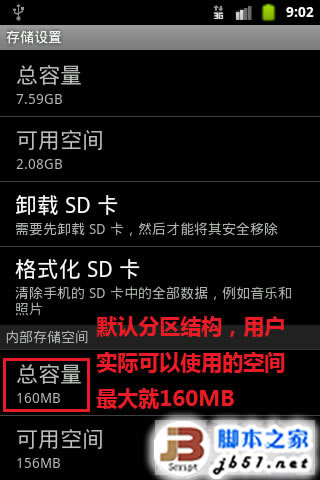
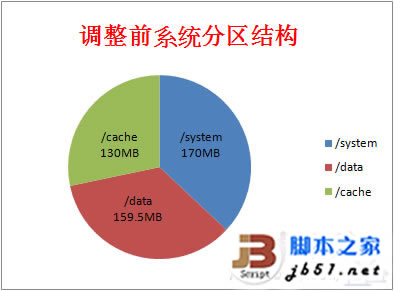
尤其是/cache,平时使用非常非常少,一般不超过5MB,太浪费了啊。
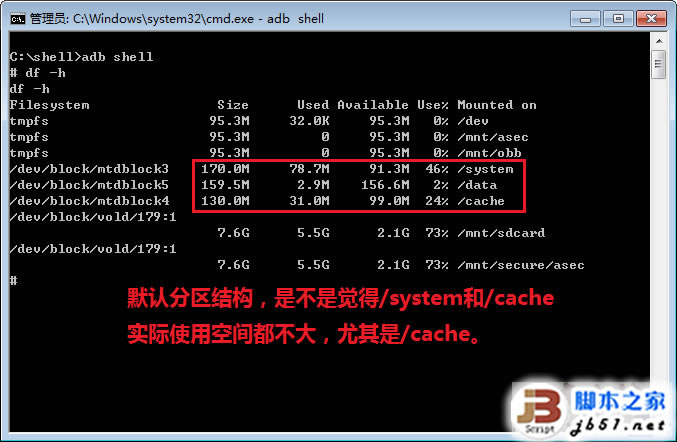
好了直接进入正题,看看怎么操作吧。
1.首先下载三个文件,拷贝到SD卡根目录备用。目前最新版v1.5.8已经解决电子市场无法下载问题。
Recovery补丁,Boot补丁和mtdpartmap.txt。
这三个文件的下载地址是https://www.jb51.net/softs/60658.html
你也可以自己在电脑里建一个mtdpartmap.txt的文本文件,在里面写一行mtd 120 5的字串,然后保存。
(不同的手机,这个参数设置方法是不同的.比如手机自带内存是1G.可以设成250 50,前面的250是留给系统的.以不小于ROM包解压后的大小为准.本文的设置是以自带512M内存的手机设置的)
备注:
1.mtd 120 5的意思是给/system分120MB,给/cache分5MB空间,你可以根据实际情况自行调整大小。
2.经常玩游戏的话/cache可以设20~35MB,否则设5~10MB就够了。
3./system最好不要低于90MB,推荐100~120MB。
提醒:
1.刷非CM或aosp官方ROM之前,请务必确认ROM的/system占了多少空间,不够的话请修改mtdpartmap.txt中的参数。
目前发现S大定制的ROM基本把/system的空间占满了,用S大ROM请自行修改参数。
2.请不要用打过补丁的Recovery刷SPL或Radio,要刷请先刷回正常的Recvoery再刷或用fastboot刷。
3.请保留Boot补丁在SD卡根目录,每次刷机后需要再刷一次Boot补丁。
4.本教程在Hero CDMA机器上测试通过,其他机器理论可行,请自行决定。
2.启动到Recovery下,本文以ClockworkMod 3.0.2.4为例演示。
操作前请更新最新的ClockworkMod Recovery,版本建议3.0.0.5以上,目前最新为3.0.2.8。
3.进入muonts and storage菜单,把/boot,/cache,/data和/system都格式化一遍,注意千万不要误操作格式化/sdcard,这是你的SD卡,资料丢失我不负责哦。
方法很简单,比如格式化/boot,先选中- format /boot,按一下轨迹球到下一步。
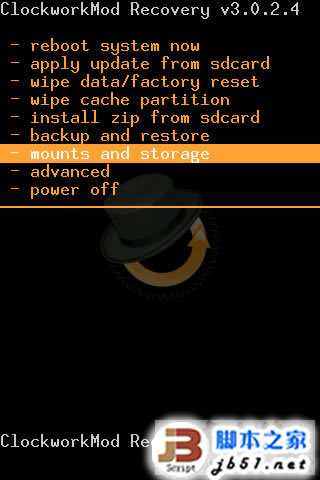
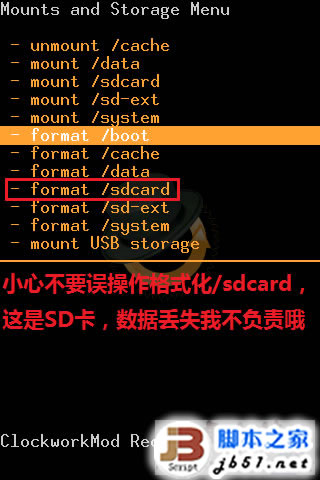
再选中- Yes - Format,按下轨迹球开始格式化。格式化过程会显示Formatting /boot...,结束会显示Done.。

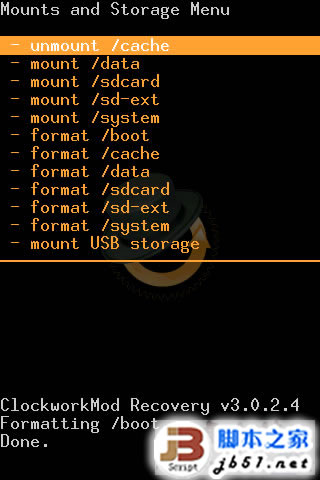
按照此方法把其他几项(/cache,/data和/system)格式化一遍。
注意每项结束都有Done.显示,如果出现其他错误请回帖告知。
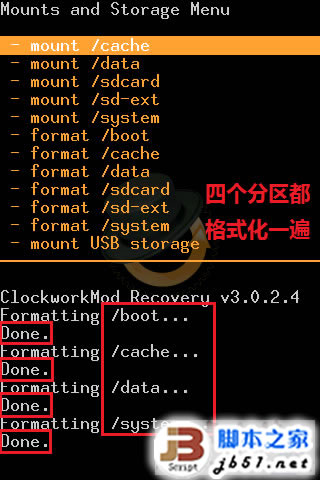
4.按返回键退到Recovery根目录选install zip form sdcard,然后选choose zip from sdcard,再选中FR-recovery-v1.5.6-CustomMTD_S.zip。
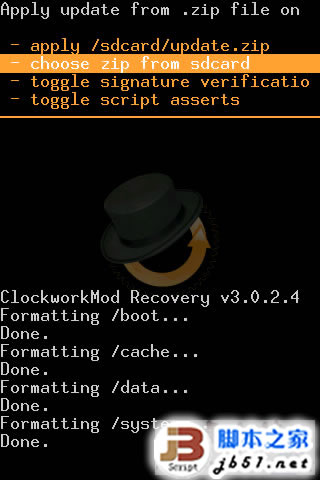
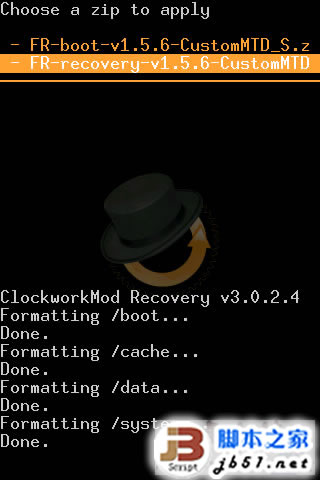
选 - Yes那一项,按下轨迹球开始刷Recovery补丁。结束后会显示Install from sdcard complete.。
同时注意看提示要再格式化一次分区,请接着看下一步。
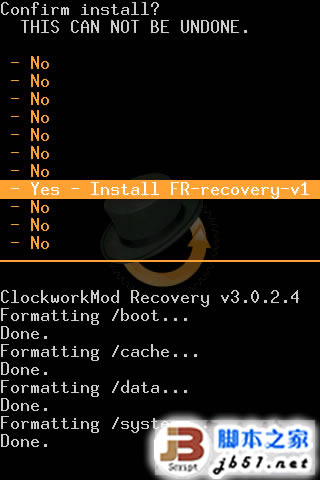
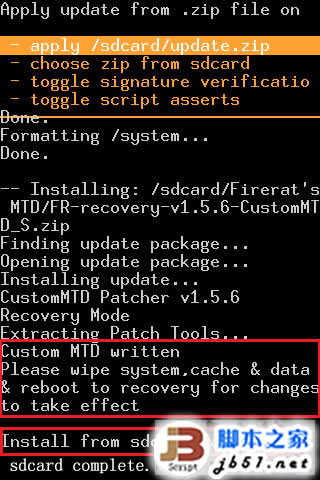
5.按照第三步的方法再格式化一次/boot,/cache,/data和/system。结束后按返回键退到Recovery根目录下,进入advanced菜单,选Reboot Recovery重启Recovery,重启后会再次进入Recovery界面。
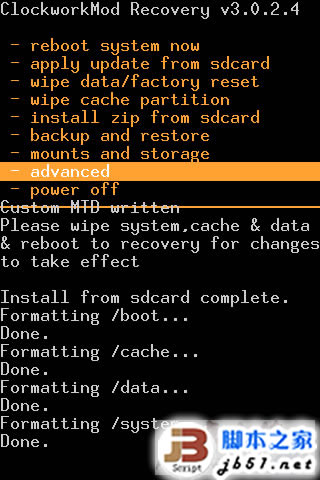
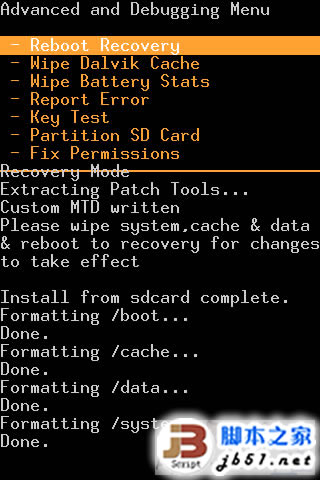
6.现在按照通常的刷机方法刷你的ROM,kernel,gapps等。
7.以上步骤都顺利完成了,最后一步就是刷Boot补丁。
按返回键退到Recovery根目录选install zip form sdcard,然后选choose zip from sdcard,再选中FR-boot-v1.5.6-CustomMTD_S.zip,选- Yes那一项开始刷。
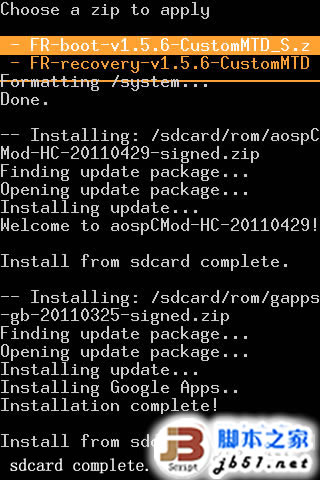
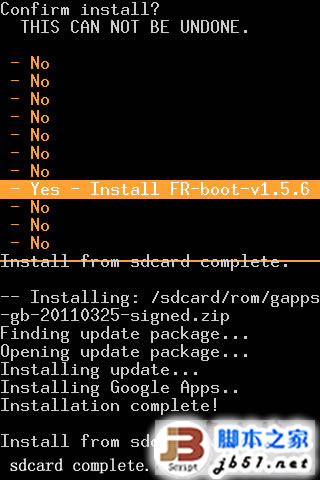
刷完后会提示Custom MTD written, Install from sdcard complete.的信息。
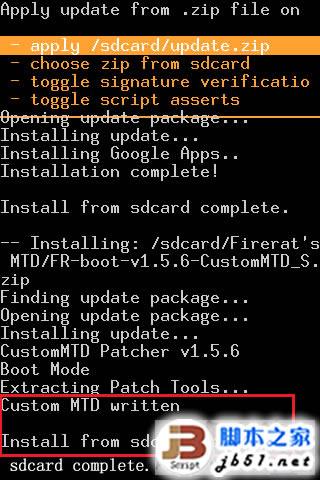
8.返回到Recovery根目录选reboot system now重启机器,恭喜你,你已经成功了O(∩_∩)O
好了,我们再来看看分区调整后的状况吧。
看到木有,你可以使用344MB了哦。
/system我调了120MB,应该足够用了,实际使用不到80MB。
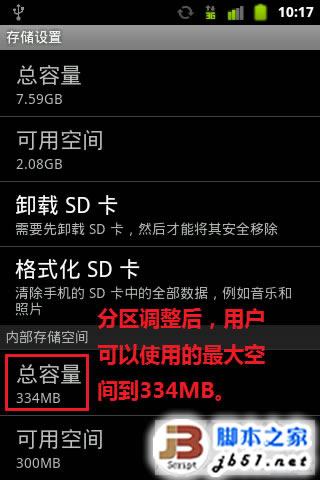
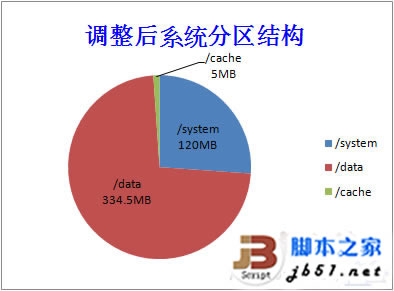
/cache我分了5MB,放心,够用了。
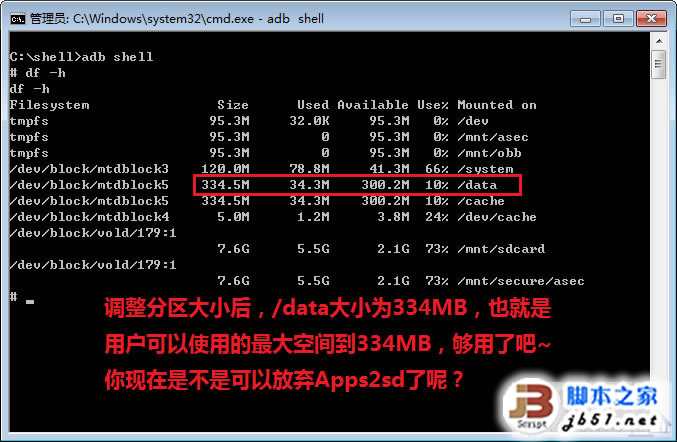
常见问题汇总:
1.刷新版ROM要怎么操作?
按照第三步方法格式化四个分区,然后跳到第六步刷ROM,kernel和gapps等,最后按第七步方法刷Boot补丁。
2.如何卸载MTD?
直接重刷一次你原始的Recovery,重启进入Recovery,格式化/system,/data,/cache,/boot,重新安装ROM。
3.如何重新调整分区大小?
很简单,按照本教程从第一步开始重新操作一遍O(∩_∩)O~
4.为什么调整分区后Google电子市场无法下载软件?
v1.5.8版本已经解决该问题。
